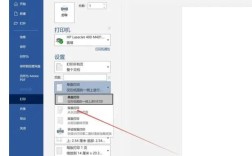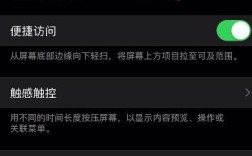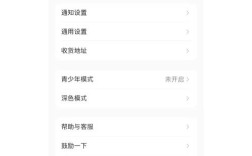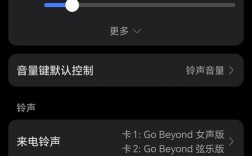苹果手机更换ID账号是用户在使用苹果设备时经常遇到的操作,无论是因为更换了新的设备、需要与他人共享设备,还是因为购买了二手设备而需要移除旧的ID,了解如何正确更换ID账号对于保障个人信息安全和正常使用设备功能都至关重要,以下将详细介绍苹果手机更换ID账号的几种方法:
知道原ID密码的更换步骤
1、进入设置:在手机下方点击“设置”选项,进入设置界面。
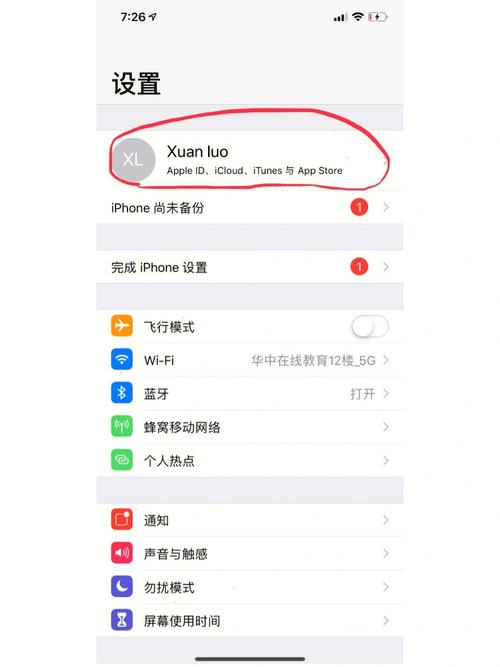
2、选择Apple ID:页面最上方会显示当前登录的Apple ID,点击进入。
3、退出登录:滑动至Apple ID界面的最下方,点击“退出登录”,输入原登陆ID的密码进行关闭确认。
4、重新登录:退出后,选择账户界面点击“登录”,输入想要更换的苹果ID账号与密码即可完成更换。
不知道原ID密码的更换步骤
1、访问苹果官网:登陆苹果官网(httPS://www.apple.com/),在登录界面选择“忘记自己的Apple ID或密码”,通过密保或是其他同ID的苹果设备进行验证。
2、重置密码:输入屏幕密码验证身份后,回到苹果手机上输入新ID与确定的新密码,即可完成更换。
3、使用疯师傅软件解锁:如果以上方法都不可行,可以尝试通过第三方软件如“疯师傅苹果密码解锁”来移除旧的ID并登录新的ID。
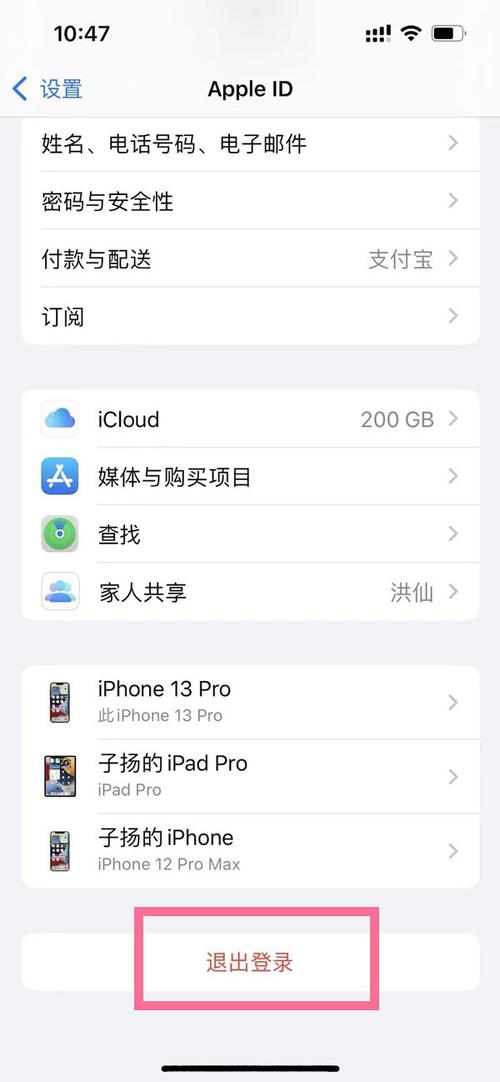
特殊情况下的更换步骤
1、手机号更换:如果Apple ID注册的是手机号,且手机号已更换,需要在iPhone或iPad上更改号码,首先退出登录所有Apple设备,只剩一台用来操作的设备除外,然后前往“设置”“你的姓名”点击“姓名、电话号码、电子邮件”后,在联络方式选项选择编辑,删除现有号码,按提示添加新手机号。
2、双重认证关闭:若Apple ID升级为双重认证已超过两周,且未在注册后两周内通过邮件取消,则无法关闭双重认证。
3、资料转移:在更换ID前,需要确保重要数据的备份和转移,如果正在使用iCloud照片图库来备份设备中的图片,需要将所有的图片原件下载到手机本地,然后再关闭iCloud照片图库,同样,如果在使用iCloud的备忘录,则需要将所有保存在iCloud的备忘录移动到“我的iPhone账户”中。
为了确保更换ID账号的过程顺利无阻,还需要注意以下几点:
确保在更换ID账号之前已经备份好所有重要的数据,以防数据丢失。
在更换ID账号之后,检查各项服务是否正常工作,如iCloud、App Store等。
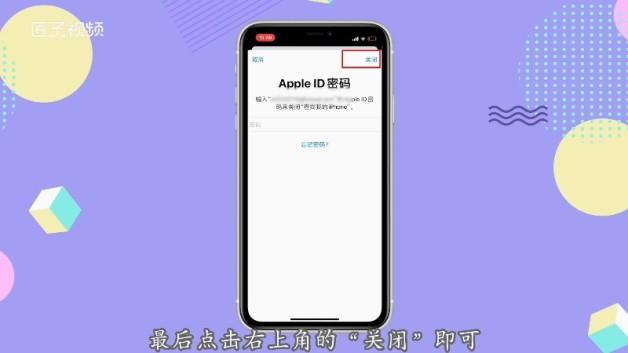
如果遇到任何问题或困难,可以联系苹果官方客服寻求帮助。
苹果手机更换ID账号是一个相对简单但需要谨慎操作的过程,通过上述步骤,用户可以根据自己的实际情况选择合适的方法来更换ID账号,也需要注意保护个人隐私和数据安全,避免在更换过程中造成不必要的损失。